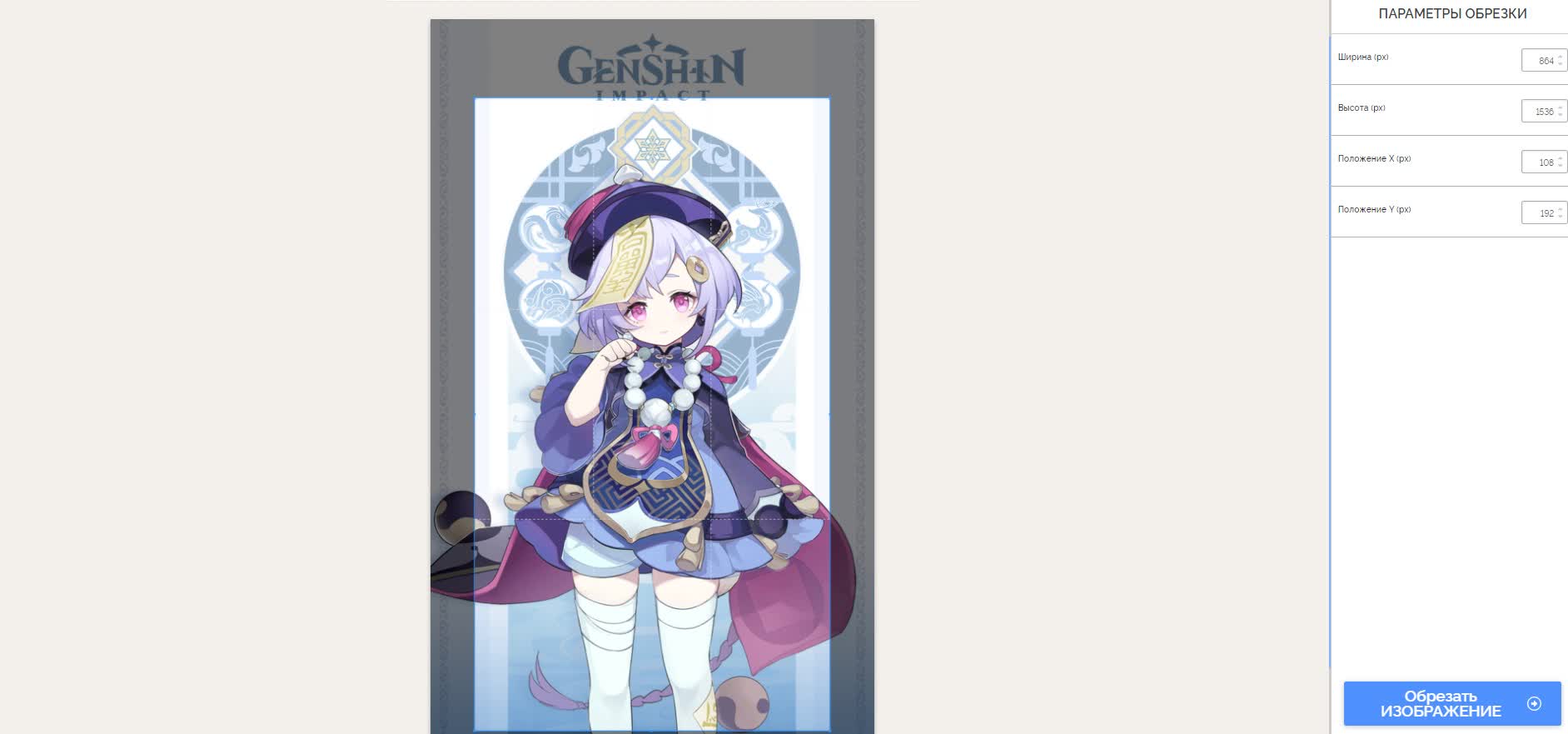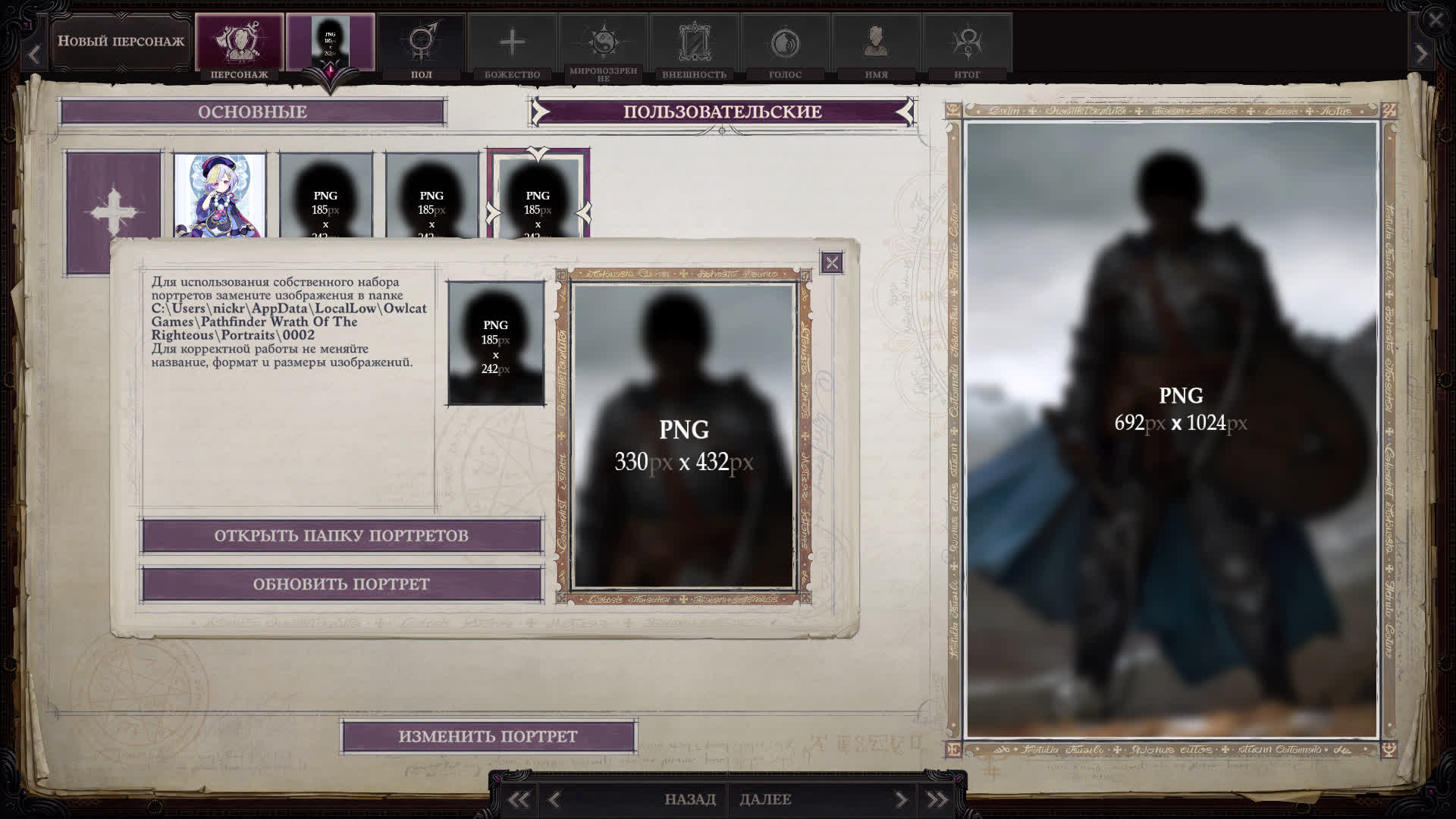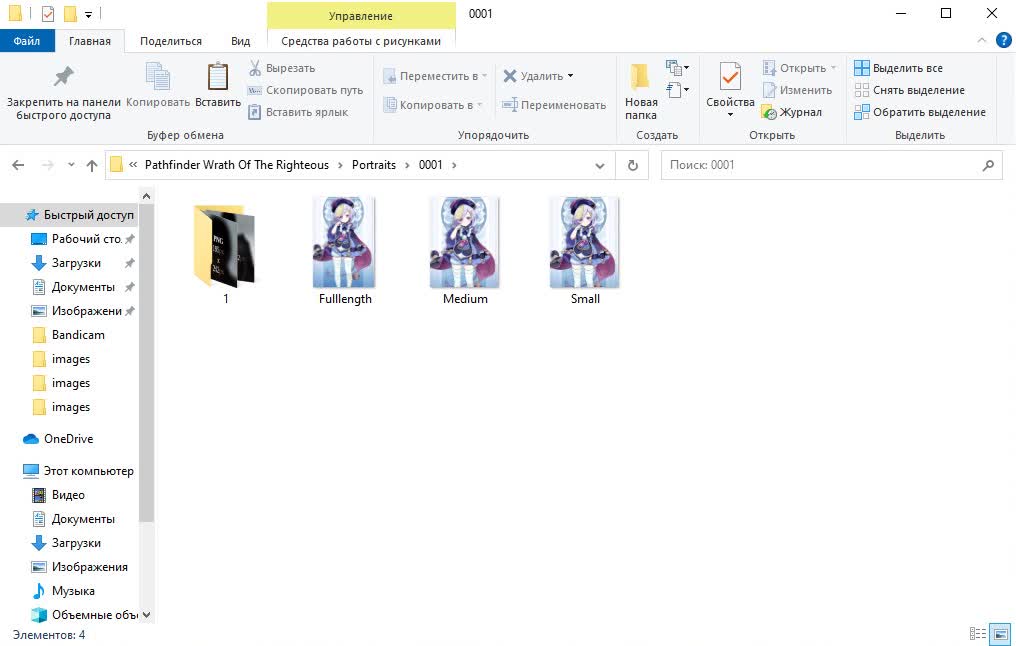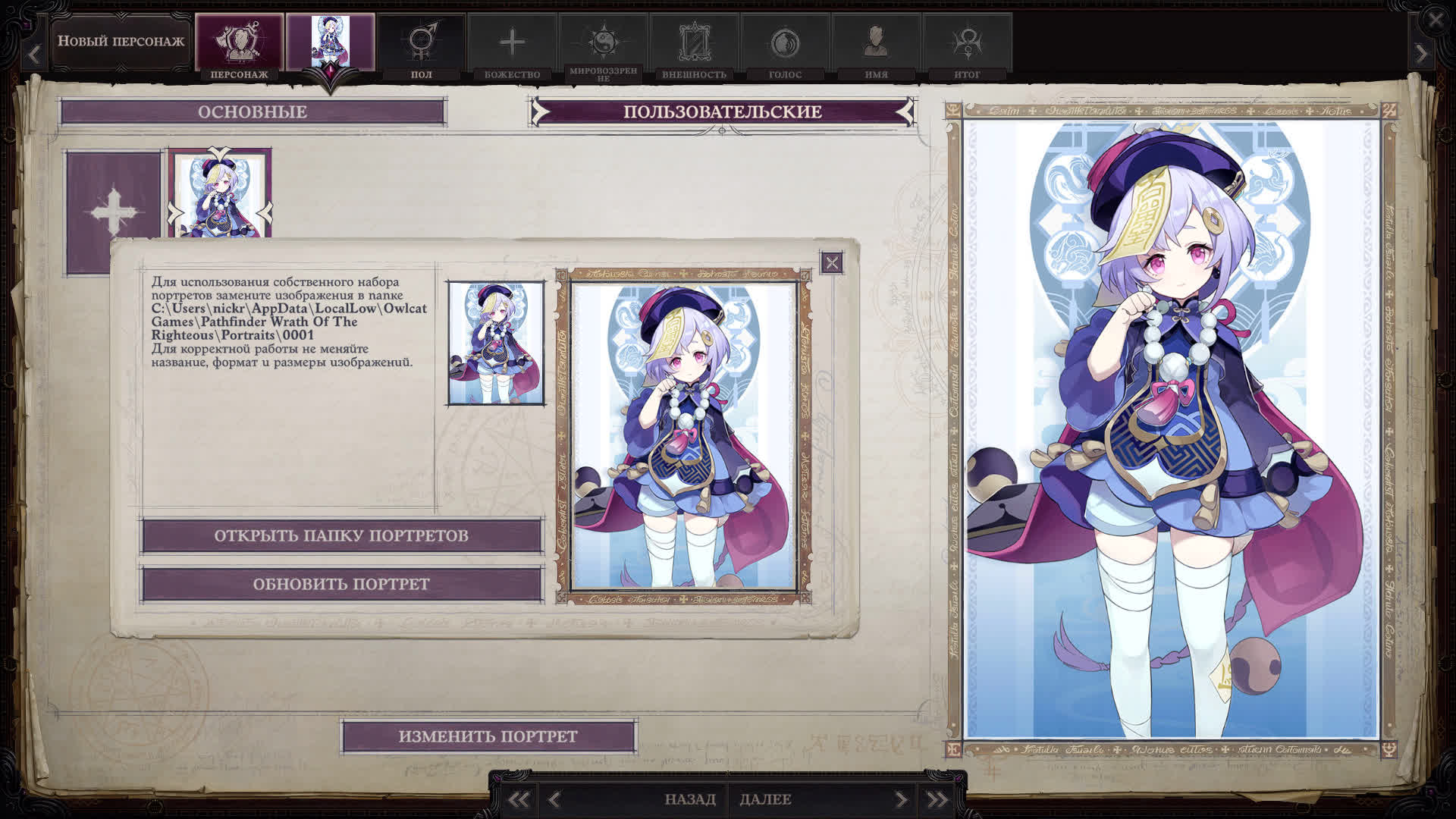В Pathfinder: Wrath of Righteous по умолчанию очень мало уникальных портретов персонажей. Но вы можете добавить свой портрет и изменить его в любой момент. Сегодня мы расскажем:
- как сделать портрет для Pathfinder: Wrath of Righteous;
- как добавить портрет в Pathfinder: Wrath of Righteous;
- как изменить портрет в Pathfinder: Wrath of Righteous.
Следуйте инструкции и у вас все получится!
Как сделать портрет для Pathfinder: Wrath of Righteous
Каждый портрет персонажа в Pathfinder: Wrath of Righteous состоит из трех экземпляров — крупного, среднего и маленького, чтобы игра могла отображать его в разных участках интерфейса. Все портреты должны иметь формат PNG. Что касается размеров, то:
- крупный — 692 x 1024;
- средний — 330 x 432;
- маленький — 185 x 242.
Приступаем к созданию портрета. Ищите картинку, которую хотите использовать (можно даже собственную фотографию, если считаете, что похожи на великого героя/героиню). Запускайте или устанавливайте любой редактор изображений и обрезайте эту картинку, подгоняя ее под три указанных размера. Каждый размер сохраняйте в формате PNG.
Можете даже ничего не качать — просто вбейте в поисковике «Обрезать картинку онлайн» и нажимайте на первый попавшийся сервис. Второй вариант даже проще, если вы до этого не работали с программами-редакторами, вроде Photoshop или Paint — интерфейс онлайн-сервисов очень дружелюбен для новичков.
Итак, у вас на руках есть три варианта выбранной вами картинки с нужными размерами и форматами. Двигаемся дальше.
Как добавить портрет в Pathfinder: Wrath of Righteous
Заходите в игру, начинайте новое прохождение, выбирайте сложность и переходите на этап создания персонажа. В верхней части экрана сразу выбирайте пункт «Портреты». Перед вами появится разделенное на две части окно — слева будет список стандартных портретов и две кнопки «Основные» и «Пользовательские». Справа вы увидите портрет в крупном виде.
Жмите на «Пользовательские». Откроется новое окно. Оно будет пустым с единственной иконкой в виде плюсика. Нажимайте на нее. Рядом с иконкой появится новая — пустое изображение, своего рода плейсхолдер. Нажимайте на него, чтобы оно стало активным. Далее жмите внизу окна на «Изменить портрет».
Появится мини-окошко с краткой информацией о расположении картинок для изменения портрета и двумя кнопками. Нажимайте на «Открыть папку портретов» — после этого откроется папка, в которой вы увидите три картинки-плейсхолдера со следующими названиями:
- Fulllength — для крупной картинки;
- Medium — для средней;
- Small — для маленькой.
Переименуйте свои изображения, чтобы они соответствовали плейсхолдерам и вставляйте их в открытую при помощи игры папку с заменой всех файлов.
Далее возвращайтесь в игру и жмите на «Обновить портрет». Если вы все сделали правильно, в правой части экрана вы увидите свою картинку. Все, вы справились — теперь сможете любоваться во время прохождения лично добавленным изображением.
Отметим, что в интернете уже появились паки с картинками от фанатов — на них изображены различные фэнтезийные персонажи, известные личности и все в таком духе. Они уже обрезаны под нужный размер и имеют правильный формат и названия. Вам нужно только найти их в поисковике, скачать и закинуть в папку, которую вам откроет игра.
Как изменить или добавить еще один портрет в Pathfinder: Wrath of Righteous
Если вы хотите изменить уже добавленный пользовательский портрет, открывайте окно, где вы его добавляли, клацайте по нему, нажимайте сначала «Изменить портрет», а затем «Открыть папку портретов». Закидывайте в эту папку новые картинки с теми же названиями, размерами и в формате PNG. Возвращайтесь в игру, жмите «Обновить портрет» — готово!
Но мы советуем не обновлять старый, а добавлять новый портрет. Для этого просто жмите в окне пользовательских портретов на иконку с плюсом и обновляйте появившийся плейсхолдер. Процесс неизменный — «Изменить портрет», «Открыть папку портретов», «Обновить портрет». Имейте в виду, что для второго портрета будет создана отдельная папка. Для третьего,четвертого, десятого, пятидесятого — то же самое. Чтобы не запутаться, всегда открывайте папки при помощи игры.